コラム - お役立ち情報
2024.07.29
スマホがあればスキャナー要らず Apple好きによるMicrosoftツールのすすめ #4
普段はApple製品に囲まれて生活していながら、仕事ではWindows PCを使っているエンジニアの私が、Microsoftのツールを紹介しています。
今回は「Microsoft Lens」のご紹介です。
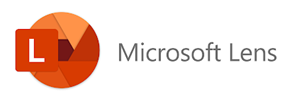
INDEX
・Microsoft Lensとは?
・業務でスキャナーを使う手間はありませんか?
・Microsoft Lensのメリット 他サービスとの親和性
・スキャンしたファイルをPCで見る方法
・スキャンした紙の文字を読み取ることもできる
Microsoft Lensとは?
せっかくなので、私が説明するよりも前回ご紹介したMicrosoftの生成AIサービス「Copilot」に聞いてみましょう。
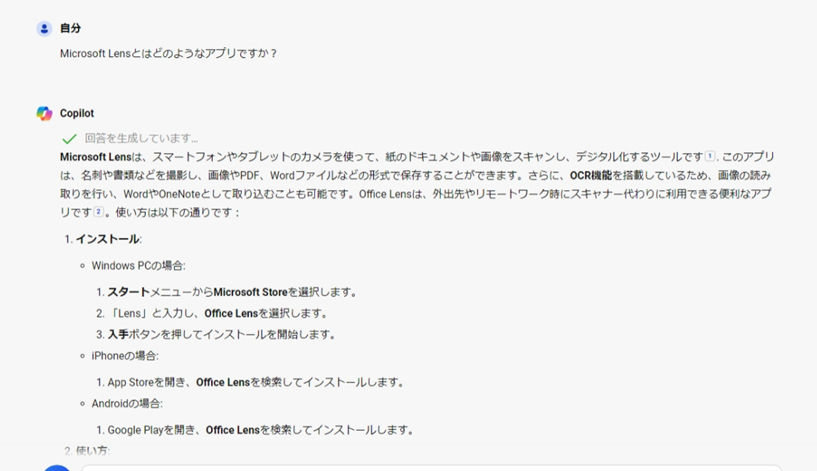
説明文が長く、理解しにくい方もいらっしゃると思いますので、要約してもらいます。
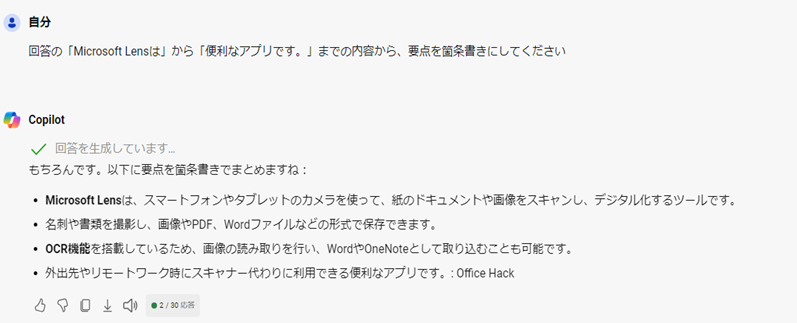
Copilotさんのおっしゃる通り、Microsoft Lensはスマホやタブレットのアプリで、紙をスキャンしてデジタル化するというものです。無料で使うことができます。
最近日々思うことですが、生成AIは本当にすばらしいです!
概要は全て説明してもらいました。Copilotさんありがとうございます。
業務でスキャナーを使う手間はありませんか?
2024年1月より電子帳簿保存法が施行されています。従来、紙を電子化するとなると、大抵はスキャナーを利用していたのではと思われます。
スキャナーを社内でとなると一人一台ではなく、複数人で使いまわすか、あるいはコピー機などの複合機を利用しているというケースが多いのではないでしょうか。弊社も複合機でスキャンしたものを、社員が出力先を自分のPC内に設定して取り込んでいますが、その際の手間というのもなかなかなものです。
2.複合機に紙をセット
3.出力先として、複合機内に設定されている自分のPCを探す
4.スキャン開始
5.スキャンが完了したら紙を取り出す
7.書類を別のサーバなど指定の場所に配置
Microsoft Lensのメリット 他サービスとの親和性
先述の通り、Microsoft Lensはスマホやタブレットをスキャナーとして利用できるアプリです。
ただ、スマホなどで紙を撮影して共有することができるアプリは他にもあります。それでも、これは完全に私自身の所感ではありますが、個人でそのようなアプリやサービスを自ら利用しているという方は決して多くはないように思われます。
Microsoft Lensの強みは、他のMicrosoftのサービスを組み合わせることにあります。
大半の会社の業務ではWindows PCが使われていて、その上Microsoft365を導入している会社も結構いらっしゃるのではと感じています。
そのような方々にはさらにMicrosoft Lensを利用するメリットがあります。それが、Microsoft LensとOneDriveの連携です。
ところで、OneDriveとは?
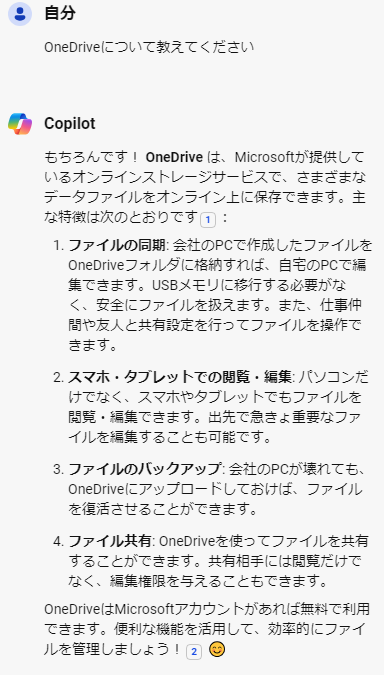
OneDriveはMicrosoftのクラウドストレージサービス、つまりはクラウド上に様々なファイルを置いておくことができる場所として提供されています。
無料のMicrosoftアカウントでも利用できますが、会社でMicrosoft365を利用されているのであれば、そのアカウントにもOneDriveが用意されています。
さらに、Windows PCにMicrosoftアカウントでログインされていると、OneDriveのアイコンが常に表示されていて、簡単にアクセスすることができます。
↓場所は画面の右下、青い雲のマークです。

Microsoft Lensでスキャンしたファイルをここで見ることができます。
スキャンしたファイルをPCで見る方法
紙の書類をスキャンしてPDFとして保存し、PCで見る方法はこの通りです。
2. アプリを起動して書類をスキャンします。
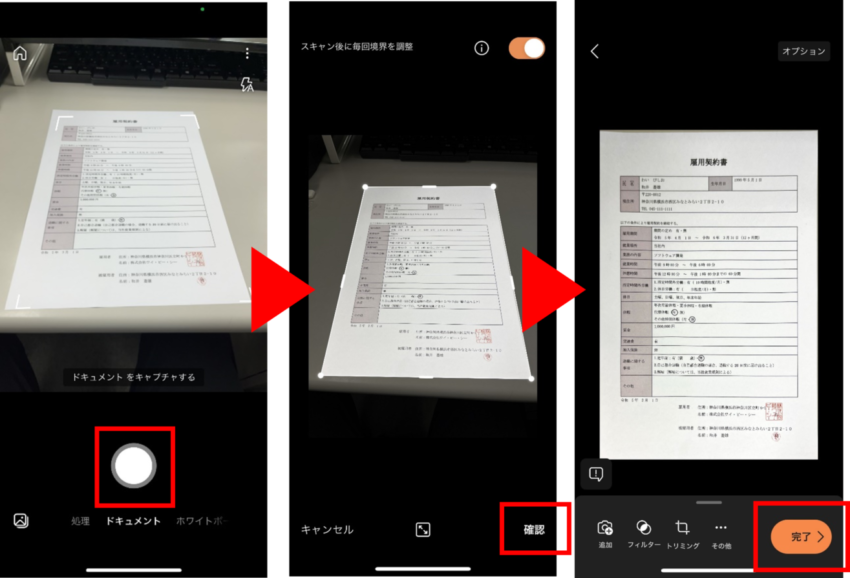
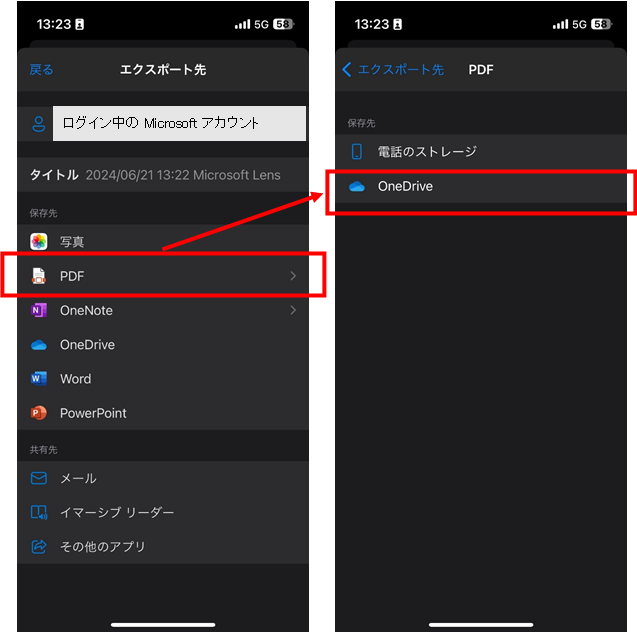
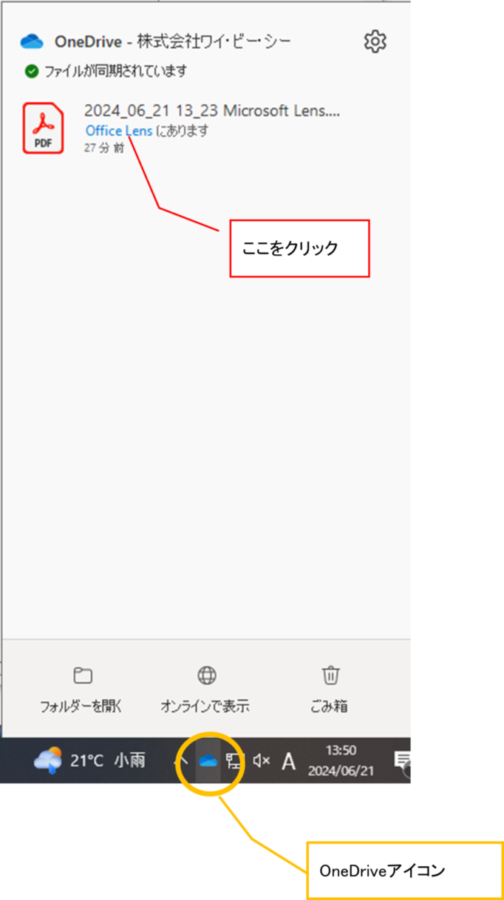

これだけでスキャンした紙の書類をPDFで保存し、PCで見ることができました。
わざわざ共用の複合機まで移動したり、紙を複合機内に置き忘れたりすることもありません。
スキャンした紙の文字を読み取ることもできる
Microsoft Lensには単にスキャンするだけではなく、他にも便利な機能があります。
その代表的とも言えるのが、紙に書かれている文字を読み取るOCR機能です。
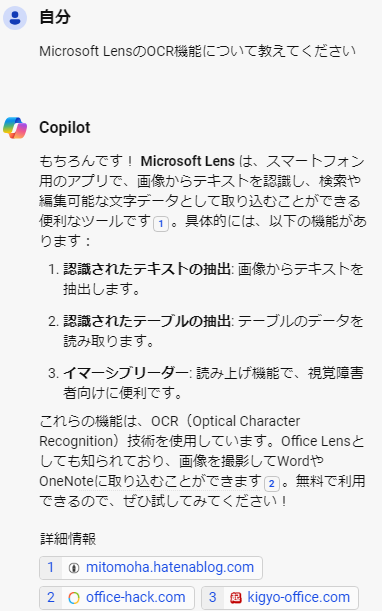
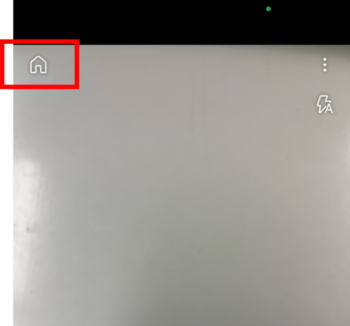

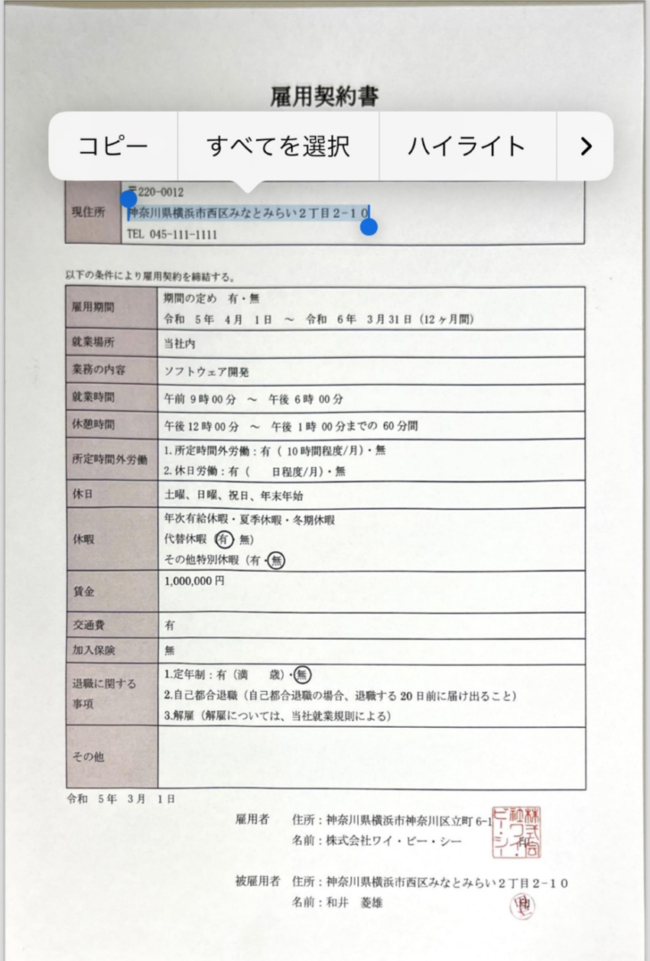
例えば、コピーした文字をiPhoneのメモアプリを開いて貼り付け
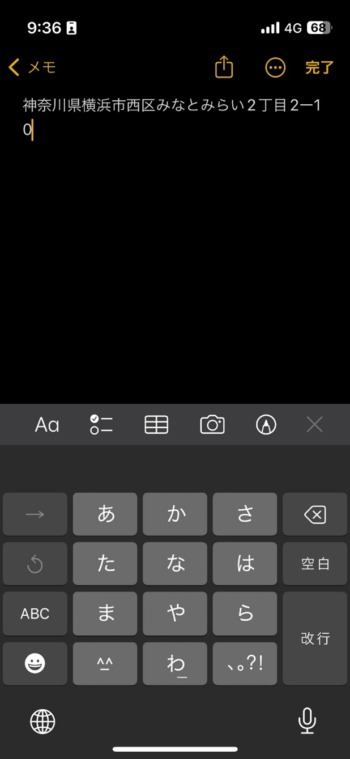
もはやスキャナーを超えている!?
スマホやタブレットという身近で手軽なデバイスが、個人での所有が困難なスキャナーに取って代わることができるということは、便利な世の中であると改めて実感します。
それに加え、単にスキャンするだけではなく、文字も読み取ってくれるなど、従来のスキャナーにはない機能も備わっています。
書類の電子化の一助に考えてみてはいかがでしょうか。
記事を書いた人
![]()
株式会社ワイ・ビー・シー
営業部 開発チーム
石田



